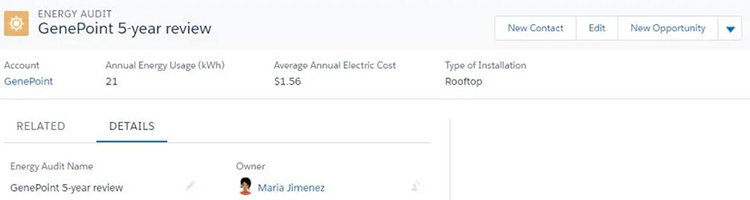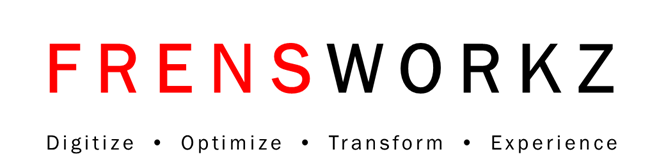Salesforce开发之自定义Lightning Experience用户界面(四)
本篇将内容将介绍在Salesforce开发过程中,Lightning Experience用户界面的自定义紧凑布局的要点。
紧凑布局用于控制在记录顶部的面板中向用户显示哪些字段。另外,还可以控制鼠标悬停在记录详细信息中的一个链接上时,展开的查找卡中显示的字段,以及展开活动时间线中的活动时,详细信息部分显示的字段。
使用紧凑布局,团队用户可以看到重要的记录信息,有助于他们轻松管理自己的工作,提高团队的工作效率。例如,显示客户的电话号码和地区,或者显示业务机会的阶段、金额和字段。使用紧凑布局,您可以突出显示需要一目了然的信息。
与页面布局一样,每个对象都有单独的紧凑布局。下面是一个业务机会记录页面示例。在本案例中,要点面板显示了业务机会紧凑布局中的字段,而展开的查找卡中显示了客户紧凑布局中的字段。
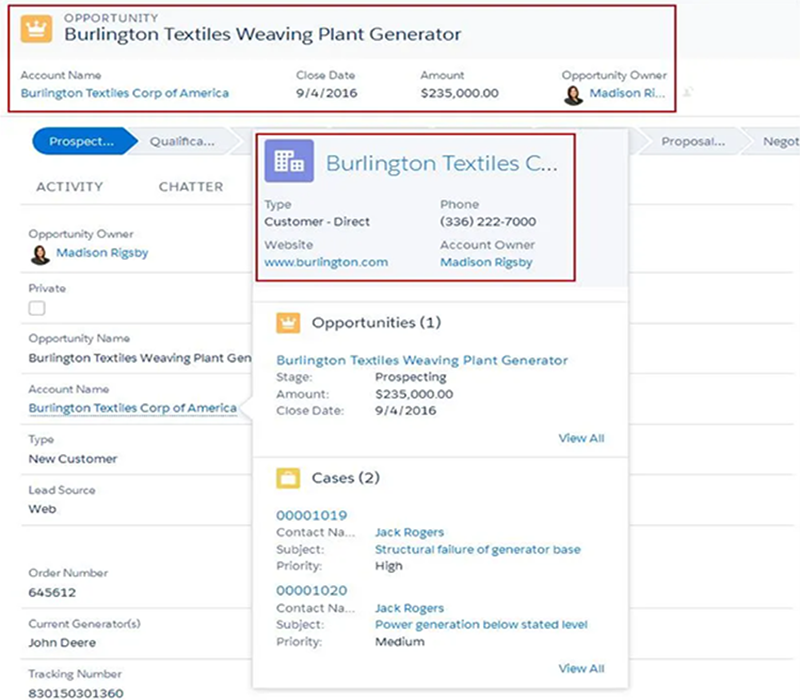
紧凑布局还控制记录在Salesforce移动应用中的显示方式。如果公司使用Salesforce移动应用,那么即使在空间有限的移动屏幕上,用户也能更容易地看到他们需要的信息。
下面是Account对象的紧凑布局编辑页面示例,此页面显示了布局的名称和要显示的字段列表。
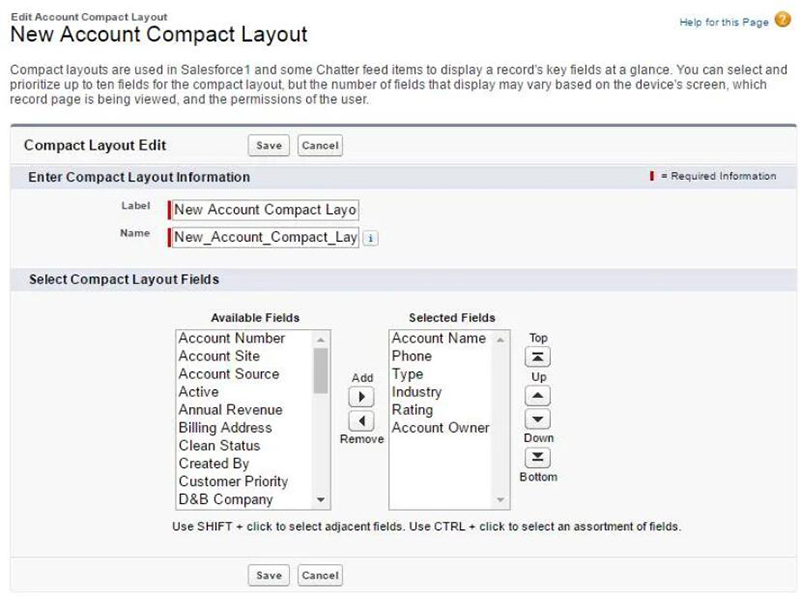
下面是Lightning Experience中同一个客户对象的相关页面。页面顶部显示了客户的Name、phone、type, industry, rating、customer owner.
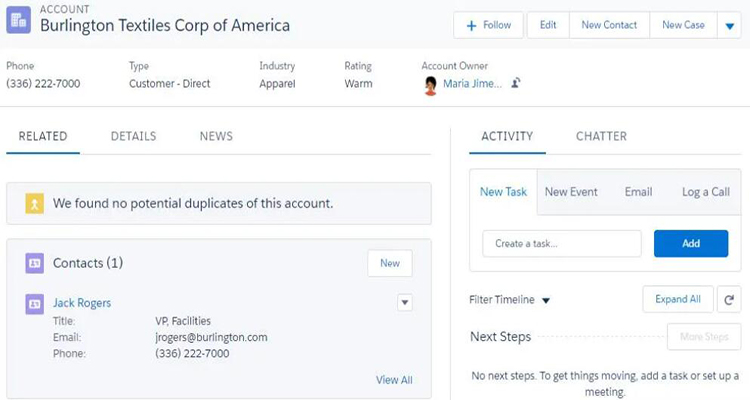
下面是移动应用中同一客户记录的另一张截图。
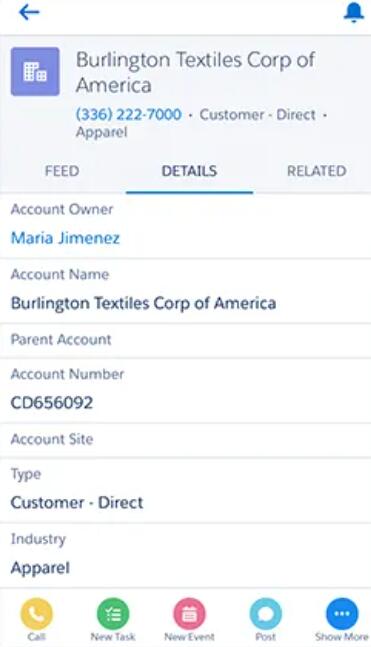
创建自定义对象后,对象会自动分配给只有一个字段(对象名称)的系统默认的紧凑布局。Maria希望用户在查看记录时,能突出最重要的字段。接下来我们为Energy Audit自定义对象创建一个自定义紧凑布局。
1、首先,在Setup中找到并打开Energy Audit(能源审计)的紧凑布局节点。
• 从Setup中,点击Object Manager.。
• 点击Energy Audit(能源审计),打开对象,然后点击Compact Layout(紧凑布局)。
2、您可以看到System default的紧凑布局已被指定为主要的紧凑布局,下面我们来改变这种情况。
3、点击New。
4、设置此紧凑布局的标签:Energy Audit Compact Layout(能源审计紧凑布局)。
5、按下面的顺序将这些字段添加至紧凑布局中:
• Energy Audit Name(能源审计名称)
• 客户
• Annual Energy Usage (kWh)(能源年使用量 (kWh))
• Average Annual Electric Cost(年平均用电成本)
• Type of Installation(安装类型)
6、点击Save。
现在将您创建的紧凑布局设置为此对象的主要紧凑布局。这一步将使紧凑布局成为Energy Audit自定义对象的新默认设置。
7、点击Compact Layout Assignment,然后点击Edit Assignment。
8、选择Energy Audit Compact Layout(能源审计紧凑布局),并点击Save。
现在,当用户查看Energy Audit记录时,最重要的信息将显示在记录页面的顶部。